01.データ設定
★データ作成に使用するソフトウェアの例
2Dデータ
- Adobe Illustrator(有料): http://www.adobe.com/jp/products/illustrator.html
- Inkscape(無料): https://inkscape.org/ja/
- Method Draw(無料): http://editor.method.ac/
3Dデータ
- Rhinoceros (有料): http://www.rhino3d.co.jp/
- Autodesk FUSION360(無料): http://www.autodesk.co.jp/products/fusion-360/overview
★データ形式
png画像(モノクロ)
★必要なデータ
- 加工データサイズ: 最大203.2mm(X) × 152.4mm(Y) × 60.5mm(Z)
(実際に制作したいサイズでデータを作成してください。) - カラーモード: RGB
- 切削箇所: カラー R 0 / G 0 / B 0(切削したい箇所を黒塗りで作成してください。)
削り加工には直径約0.4mm(1/64インチ)のエンドミル、
切断加工には直径約0.8mm(1/32インチ)のエンドミルを使用するため、
削り部分は0.42mm以上、切断箇所は1.0mm以上の幅を設けてください。
(0.41mm以下の線の削り加工や、切断ラインが0.9mm以下の幅になるような加工を行うことはできません。)
★Adobe Illustratorを使用したpngデータ作成例
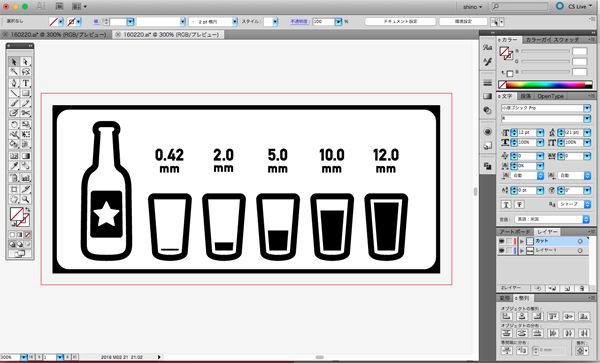
ファイル > 書き出し > 書き出し形式 で「png」を選択して保存します。
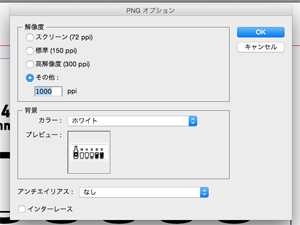
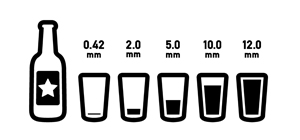
削り加工(Trace)
- 保存形式:.png
- 解像度:1000ppi
- 背景カラー:ホワイト
- アンチエイリアス:なし
- インターレース:なし
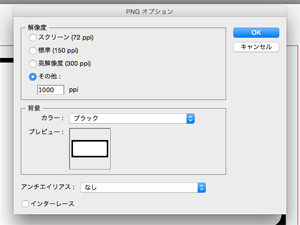
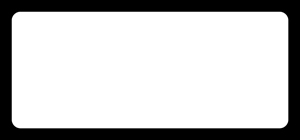
切断加工(Cut out)
- 保存形式:.png
- 解像度:1000ppi
- 背景カラー:ブラック
- アンチエイリアス:なし
- インターレース:なし